2023 PEUGEOT EXPERT ad blue
[x] Cancel search: ad bluePage 269 of 324

267
System audio z ekranem dotykowym
11► Nacisnąć okrągłą strzałkę w zakładce „List” na
stronie „Radio”.
Media
Odtwarzanie z pamięci USB rozpoczyna się po
bardzo długim czasie (po około 2–3 minutach).
Niektóre pliki fabrycznie zapisywane w pamięci
USB mogą znacząco ograniczać szybkość dostępu
(10-krotne wydłużenie czasu katalogowania).
►
Usunąć fabryczne pliki i ograniczyć liczbę
podkatalogów w pamięci USB.
Niektóre znaki w informacjach o aktualnie
odtwarzanym nagraniu nie są wyświetlane
prawidłowo.
System audio nie rozpoznaje niektórych typów
znaków.
►
Używać standardowych znaków w nazwach
utworów i folderów.
Nie rozpoczyna się odtwarzanie plików w trybie
streamingu.
Podłączone urządzenie nie uruchamia odtwarzania
automatycznie.
►
Uruchomić odtwarzanie z poziomu podłączonego
urządzenia.
Tytuły utworów i czas odtwarzania nie są
wyświetlane na ekranie streamingu audio.
Profil Bluetooth nie umożliwia przesyłania tych
informacji.
Telephone
Nie można podłączyć telefonu Bluetooth.
Być może funkcja Bluetooth w telefonie została
wyłączona lub urządzenie jest niewidoczne.
►
Sprawdzić, czy funkcja Bluetooth w telefonie jest
włączona.
►
Sprawdzić w ustawieniach telefonu, czy jest on
„widoczny dla wszystkich”.
Telefon Bluetooth nie jest kompatybilny z systemem.
►
Sprawdzić kompatybilność telefonu z systemem
na stronie marki (w sekcji dotyczącej usług).
Nie działają funkcje Android Auto i/lub CarPlay.
Funkcje Android Auto i CarPlay mogą nie włączyć
się w przypadków niskiej jakości przewodów USB.
►
Zaleca się używanie oryginalnych przewodów
USB, aby zapewnić zgodność.
Nie działają funkcje Android Auto i/lub CarPlay.
Funkcje Android Auto i CarPlay nie są dostępne we
wszystkich krajach.
►
Informacje na temat dostępności w
poszczególnych krajach można znaleźć na stronach
internetowych Google Android Auto lub Apple.
Nie słychać dźwięku z telefonu podłączonego w
trybie Bluetooth.
Głośność zależy od systemu i od telefonu.
►
W razie potrzeby zwiększyć głośność radia do
poziomu maksymalnego i ewentualnie głośność
telefonu.
Hałas z otoczenia wpływa na jakość rozmowy
telefonicznej.
►
Ograniczyć hałas z otoczenia (zamknąć okna,
zmniejszyć wentylację, zwolnić itp.). Kontakty są uporządkowane w kolejności
alfabetycznej.
W niektórych telefonach są dostępne opcje
wyświetlania. W zależności od powiązanych
ustawień kontakty mogą być przesyłane w
specyficznej kolejności.
►
Zmodyfikować ustawienia wyświetlania listy na
telefonie.
Settings
Zmiana ustawień tonów wysokich i niskich
powoduje anulowanie wybranej barwy dźwięku.
Zmiana barwy dźwięku skutkuje zresetowaniem
ustawień wysokich i niskich tonów.
Wybór barwy dźwięku narzuca określone ustawienie
wysokich oraz niskich tonów i odwrotnie.
►
Zmienić ustawienia wysokich i niskich tonów albo
ustawienia barwy dźwięku, aby uzyskać żądaną
barwę.
Zmiana ustawień balansu powoduje anulowanie
wybranego rozdziału dźwięku.
Zmiana ustawień rozdziału dźwięku skutkuje
anulowaniem wybranego ustawienia balansu.
Wybór określonego ustawienia rozdziału dźwięku
narzuca określone ustawienie balansu i odwrotnie.
►
Zmienić ustawienie balansu albo ustawienie
rozdziału dźwięku, aby uzyskać żądane brzmienie.
Jakość dźwięku różni się między
poszczególnymi źródłami audio.
Aby uzyskać optymalne brzmienie, można
dopasować ustawienia dźwięku do różnych źródeł
sygnału audio, czego skutkiem będą słyszalne
różnice przy zmianie źródła.
Page 271 of 324

269
Nawigacja online 3D
12Nawigacja online 3D
Nawigacja GPS, aplikacje,
multimedialny system audio,
telefon Bluetooth
®
Opisane funkcje i ustawienia mogą się różnić w zależności od wersji i konfiguracji
pojazdu oraz kraju, w którym został sprzedany.
Ze względów bezpieczeństwa oraz w związku z koniecznością zachowania uwagi
przez kierowcę następujące czynności należy
wykonywać po zatrzymaniu pojazdu i
pozostawieniu włączonego zapłonu:
–
parowanie smartfona z systemem przez
Bluetooth;
–
obsługa smartfona;
–
łączenie się z aplikacjami CarPlay® lub Android
Auto (w przypadku niektórych aplikacji informacje
nie są wyświetlane, gdy samochód jest w ruchu);
–
oglądanie filmu (odtwarzanie zostanie
przerwane, gdy pojazd ruszy);
–
zmiana ustawień i konfiguracji systemu.
Stacje AM i DAB są niedostępne w pojazdach hybrydowych.
System jest chroniony, dzięki czemu działa tylko w pojeździe.
O zbliżającym się przełączeniu systemu w stan
czuwania informuje komunikat dotyczący trybu
oszczędzania energii.
Aktualizacje systemu i map można pobierać z witryny internetowej marki.
Jest tam również opisana procedura aktualizacji.
Na poniższych stronach są dostępne kody źródłowe oprogramowania open source
(OSS) systemu:
https://www.groupe-psa.com/fr/oss/
https://www.groupe-psa.com/en/oss/
Pierwsze kroki
Gdy silnik pracuje, naciśnięcie umożliwia wyłączenie dźwięku.
Przy wyłączonym zapłonie naciśnięcie powoduje
włączenie systemu.
Zwiększać lub zmniejszać głośność za pomocą
pokrętła albo przycisków „plus” lub „minus” (w
zależności od wyposażenia).
Używać przycisków menu umieszczonych z każdej
strony lub poniżej ekranu dotykowego, aby przejść
do poszczególnych menu, a później naciskać
przyciski wyświetlone na ekranie dotykowym.
W zależności od modelu użyć przycisków „Źródło”
lub „Menu”, aby przejść do listy menu, a później
naciskać przyciski wyświetlone na ekranie
dotykowym.
W każdej chwili można wyświetlić listę menu,
naciskając ekran krótko trzema palcami.
Wszystkie strefy dotykowe ekranu są koloru białego.
Nacisnąć strzałkę wstecz, aby przejść do góry o
jeden poziom.
Nacisnąć „OK”, aby zatwierdzić.
Ekran dotykowy jest typu pojemnościowego. Do czyszczenia ekranu używać miękkiej
ściereczki (np. ściereczki do okularów) bez
żadnych dodatkowych preparatów.
Nie dotykać ekranu ostro zakończonymi
przedmiotami.
Nie dotykać ekranu mokrymi dłońmi.
Niektóre informacje są stale wyświetlane na
bocznych paskach lub górnym pasku ekranu
dotykowego (w zależności od wyposażenia):
–
informacje dotyczące klimatyzacji (w zależności
od wersji) i opcja bezpośredniego przejścia do
odpowiedniego menu;
–
opcja bezpośredniego przejścia do wyboru źródła
dźwięku lub listy stacji radiowych (albo listy tytułów
w zależności od źródła);
–
opcja przejścia do „Powiadomienia” o
wiadomościach, poczcie elektronicznej i
aktualizacjach map oraz – w zależności od usług –
do powiadomień układu nawigacji;
–
opcja bezpośredniego przejścia do ustawień
ekranu dotykowego i cyfrowego zestawu
wskaźników.
Page 272 of 324
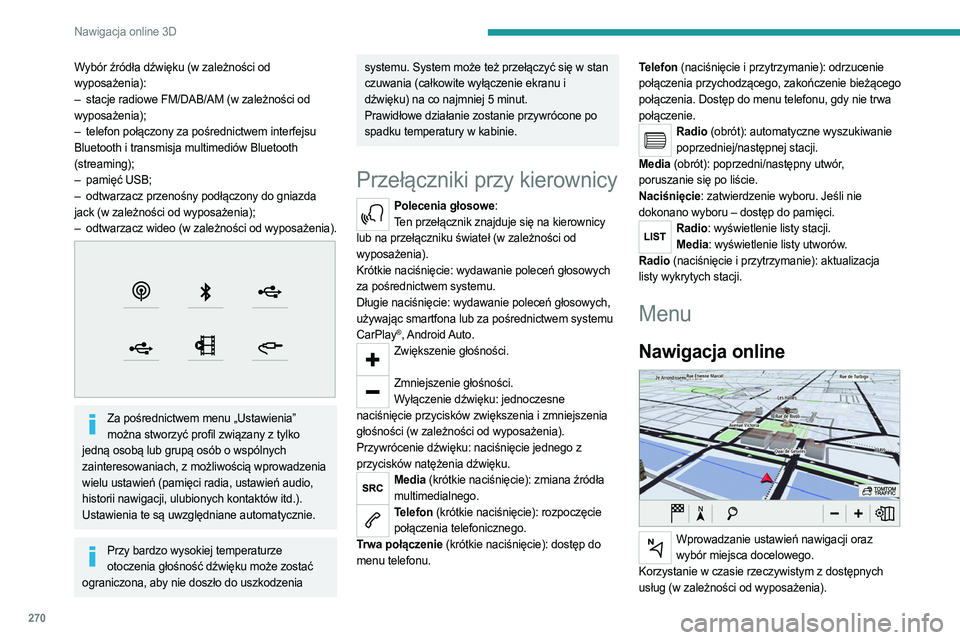
270
Nawigacja online 3D
Wybór źródła dźwięku (w zależności od
wyposażenia):
–
stacje radiowe FM/DAB/AM (w zależności od
wyposażenia);
–
telefon połączony za pośrednictwem interfejsu
Bluetooth i transmisja multimediów Bluetooth
(streaming);
–
pamięć USB;
–
odtwarzacz przenośny podłączony do gniazda
jack (w zależności od wyposażenia);
–
odtwarzacz wideo (w zależności od wyposażenia).
Za pośrednictwem menu „Ustawienia” można stworzyć profil związany z tylko
jedną osobą lub grupą osób o wspólnych
zainteresowaniach, z możliwością wprowadzenia
wielu ustawień (pamięci radia, ustawień audio,
historii nawigacji, ulubionych kontaktów itd.).
Ustawienia te są uwzględniane automatycznie.
Przy bardzo wysokiej temperaturze otoczenia głośność dźwięku może zostać
ograniczona, aby nie doszło do uszkodzenia
systemu. System może też przełączyć się w stan
czuwania (całkowite wyłączenie ekranu i
dźwięku) na co najmniej 5
minut.
Prawidłowe działanie zostanie przywrócone po
spadku temperatury w kabinie.
Przełączniki przy kierownicy
Polecenia głosowe: Ten przełącznik znajduje się na kierownicy
lub na przełączniku świateł (w zależności od
wyposażenia).
Krótkie naciśnięcie: wydawanie poleceń głosowych
za pośrednictwem systemu.
Długie naciśnięcie: wydawanie poleceń głosowych,
używając smartfona lub za pośrednictwem systemu
CarPlay
®, Android Auto.Zwiększenie głośności.
Zmniejszenie głośności.
Wyłączenie dźwięku: jednoczesne
naciśnięcie przycisków zwiększenia i zmniejszenia
głośności (w zależności od wyposażenia).
Przywrócenie dźwięku: naciśnięcie jednego z
przycisków natężenia dźwięku.
Media (krótkie naciśnięcie): zmiana źródła multimedialnego.
Telefon (krótkie naciśnięcie): rozpoczęcie połączenia telefonicznego.
Trwa połączenie (krótkie naciśnięcie): dostęp do
menu telefonu. Telefon (naciśnięcie i przytrzymanie): odrzucenie
połączenia przychodzącego, zakończenie bieżącego
połączenia. Dostęp do menu telefonu, gdy nie trwa
połączenie.
Radio (obrót): automatyczne wyszukiwanie
poprzedniej/następnej stacji.
Media (obrót): poprzedni/następny utwór,
poruszanie się po liście.
Naciśnięcie: zatwierdzenie wyboru. Jeśli nie
dokonano wyboru – dostęp do pamięci.
Radio: wyświetlenie listy stacji. Media: wyświetlenie listy utworów.
Radio (naciśnięcie i przytrzymanie): aktualizacja
listy wykrytych stacji.
Menu
Nawigacja online
Wprowadzanie ustawień nawigacji oraz wybór miejsca docelowego.
Korzystanie w czasie rzeczywistym z dostępnych
usług (w zależności od wyposażenia).
Page 273 of 324

271
Nawigacja online 3D
12Aplikacje
Uruchomić określone aplikacje, używając smartfona połączonego za pośrednictwem
systemu CarPlay
® lub Android Auto.
Sprawdzić stan połączeń systemów Bluetooth® i
Wi-Fi.
Radio/Media
FM 87.5 MHz
Wybór źródła dźwięku lub stacji radiowej, wyświetlanie zdjęć.
Telefon
Umożliwia podłączenie telefonu poprzez Bluetooth®, odczytywanie wiadomości
tekstowych i wiadomości e-mail oraz wysyłanie
szybkich wiadomości.
Ustawienia
Konfiguracja profilu osobistego i/lub ustawień dźwięku (balans, barwa itd.) oraz ustawień
wyświetlania (język, jednostki, data, godzina itd.).
Samochód
Włączanie, wyłączanie i konfiguracja niektórych funkcji samochodu.
Klimatyzacja
21,518,5
Sterowanie różnymi ustawieniami temperatury i nawiewu powietrza.
Page 276 of 324

274
Nawigacja online 3D
W zależności od kraju należy podawać instrukcje dotyczące miejsca docelowego
(adres) w ustawionym w systemie języku.
Polecenia głosowe trybu
„Radio Media”
Polecenia głosowe
Włącz źródło radio - przesyłanie strumieniowe
Bluetooth - ...
Komunikaty pomocy
Możesz wybrać źródło audio mówiąc "włącz
źródło", a następnie podaj nazwę urządzenia. Na
przykład: "włącz źródło, przesyłanie strumieniowe
Bluetooth" lub "włącz źródło, radio". Wydaj polecenie
"odtwarzaj", aby wybrać rodzaj muzyki, który
chcesz usłyszeć. Możesz wybrać spośród "utwór",
"wykonawca" lub "album". Powiedz na przykład
"odtwórz artystę: Edyta Bartosiewicz", "odtwórz
utwór: Testosteron" lub "odtwórz album: Alfa i
Omega".
Polecenia głosowe
Ustaw na stację RMF FM
Ustaw na 98,5 FM
Ustaw na numer szybkiego wybierania pięć
Komunikaty pomocy
* Ta funkcja jest dostępna tylko wtedy, gdy telefon podłączony do systemu obsługuje pobieranie kontaktów i listy ostatnich połączeń oraz jeżeli pobranie zostało
wykonane. Możesz wybrać stację radiową mówiąc "ustaw na" i
nazwę stacji lub częstotliwość. Powiedz na przykład:
"ustaw na stację RMF Maxxx" lub "ustaw na 97,5
FM". Aby słuchać zapamiętanej stacji powiedz na
przykład: "ustaw numer pamięci stacji pięć".
Polecenia głosowe
Co to za melodia
Komunikaty pomocy
Aby wybrać utwór do odtwarzania, powiedz najpierw
"odtwórz", a następnie podaj utwór. Na przykład
"odtwórz utwór Testosteron", "odtwórz numer 3"
lub "wybierz numer 2". Możesz cofnąć swój wybór
i zacząć od nowa, mówiąc "cofnij" lub powiedzieć
"anuluj", aby zakończyć czynność.
Polecenia głosowe
Odtwórz utwór Testosteron
Odtwórz wykonawcę Fokus
Odtwórz album Alfa i Omega
Komunikaty pomocy
Nie wiem, co chcesz odtworzyć. Proszę powiedz:
"odtwórz", a następnie podaj utwór lub tytuł albumu
bądź wykonawcę lub kompozytora. Powiedz na
przykład: "odtwórz utwór Testosteron", "odtwórz
album Alfa i Omega" lub "odtwórz wykonawcę
Fokus". Możesz też powiedzieć "wybierz numer
2". Możesz cofnąć swój wybór i zacząć od nowa,
mówiąc "cofnij" lub powiedzieć "anuluj", aby
zakończyć czynność.
Polecenia głosowe dotyczące multimediów są dostępne wyłącznie w trybie połączenia
USB.
Polecenia głosowe w trybie
„Telephone”
Kiedy żaden telefon nie jest podłączony przez Bluetooth, rozbrzmiewa komunikat
głosowy „Proszę najpierw podłączyć telefon” i
sesja sterowania głosowego zostaje zakończona.
Polecenia głosowe
Dzwoń do Jan Kowalski*
Dzwoń na pocztę głosową*
Wyświetl połączenia*
Komunikaty pomocy
Aby wykonać połączenie, powiedz ''dzwoń do''
następnie podaj nazwę kontaktu, na przykład:
''Dzwoń do Kingi Kowalskiej''. Możesz także
sprecyzować swój wybór, na przykład: ''Dzwoń
do Kingi Kowalskiej, do domu''. Aby zadzwonić
używając numeru telefonu, powiedz ''połącz
z'' następnie podaj numer telefonu osoby, do
której chcesz zadzwonić, na przykład: ''Połącz
Page 277 of 324

275
Nawigacja online 3D
12z 022 4875690 658''. Możesz sprawdzić swoje
wiadomości mówiąc "Dzwoń na pocztę głosową".
Aby wysłać SMS, powiedz "wyślij SMS do" podając
kontakt i następnie treść szybkiej wiadomości,
którą chcesz wysłać. Na przykład, "wyślij SMS
do Kingi Kowalskiej: Spóźnię się". Aby wyświetlić
listę połączeń, powiedz "wyświetl połączenia". Aby
uzyskać więcej informacji o SMS, powiedz: "pomoc
w pisaniu wiadomości".
Aby wybrać kontakt, powiedz na przykład:"wybierz
pozycję trzecią". Aby poruszać się po liście,
powiedz: "następna strona" lub "poprzednia
strona". Możesz cofnąć swój wybór i zacząć od
nowa, mówiąc "cofnij" lub powiedzieć "anuluj", aby
zakończyć czynność.
Polecenia głosowe trybu
„Wiadomości tekstowe”
Kiedy żaden telefon nie jest podłączony przez Bluetooth, rozbrzmiewa komunikat
głosowy „Proszę najpierw podłączyć telefon” i
sesja sterowania głosowego zostaje zakończona.
Funkcja poleceń głosowych „Wiadomości tekstowe” pozwala dyktować i wysyłać
wiadomości SMS.
Przy dyktowaniu tekstu należy zrobić krótką
przerwę między każdym słowem.
* Ta funkcja jest dostępna tylko wtedy, gdy telefon podłączony do systemu obsługuje pobieranie kontaktów i listy ostatnich połączeń oraz jeżeli pobranie zostało
wykonane.
Na koniec system rozpoznawania głosu
automatycznie utworzy wiadomość SMS.
Polecenia głosowe
Wyślij szybką wiadomość do Kingi Kowalskiej,
Spóźnię się
Komunikaty pomocy
Z listy szybkich wiadomości, wybierz nazwę
wiadomości, którą chcesz wysłać. Aby poruszać
się po liście, możesz powiedzieć "przesuń do
początku", "przesuń do końca", "następna strona"
lub "poprzednia strona". Możesz cofnąć swój wybór
i zacząć od nowa, mówiąc "cofnij" lub powiedzieć
"anuluj", aby zakończyć czynność.
Polecenia głosowe
Wyślij SMS do Jan Kowalski, Już dojeżdżam
Wyślij SMS do Kinga Kowalska, do biura, Proszę
na mnie nie czekać
Komunikaty pomocy
Proszę powiedz: "dzwoń do" lub "wyślij szybką
wiadomość do" i wybierz kontakt z listy. Aby
poruszać się po liście wyświetlonej na wyświetlaczu,
możesz powiedzieć "przesuń do początku", "przesuń
do końca", "następna strona" lub "poprzednia
strona". Możesz cofnąć swój wybór i zacząć od
nowa, mówiąc "cofnij" lub powiedzieć "anuluj", aby
zakończyć czynność.
Polecenia głosowe
Odsłuchaj ostatnią wiadomość*
Komunikaty pomocy
Aby odsłuchać swoją ostatnią wiadomość, możesz
powiedzieć: "odsłuchaj ostatnią wiadomość". Jeśli
chcesz wysłać SMS, możesz skorzystać z opcji
szybka wiadomość, gdzie znajduje się zestaw
przykładowych wiadomości, które możesz użyć.
Po prostu podaj nazwę szybkiej wiadomości i
powiedz na przykład: "wyślij szybką wiadomość do
Kingi Kowalskiej: Spóźnię się". Sprawdź w menu
wiadomości treści przykładowych SMSów.
System wysyła wyłącznie uprzednio zapisane „szybkie wiadomości”.
Nawigacja
Wybór celu podróży
Do nowego miejsca docelowego
Metoda intuicyjna:Naciśnij Nawigacja w celu wyświetlenia strony głównej.
Page 280 of 324

278
Nawigacja online 3D
Ostrzeżenia o strefie niebezpiecznej są wyświetlane zależnie od obowiązujących
przepisów i zasubskrybowania odpowiedniej
usługi.
Nawigacja on-line
Podłączanie nawigacji online
Opisane tu ustawienia zależą od wersji pojazdu,
poziomu jego wykończenia oraz subskrypcji usług
sieciowych i odpowiednich opcji.
Połączenie sieciowe zapewnione przez
pojazd
W przypadku korzystania z usługi Peugeot Connect Packs system łączy się
automatycznie z Internetem i usługami
towarzyszącymi. Nie jest wymagane połączenie
dostarczane przez użytkownika przy użyciu jego
smartfona.
LUB
Połączenie sieciowe zapewnione przez
użytkownika
Listę kompatybilnych modeli smartfonów można znaleźć na stronie internetowej marki
w danym kraju.
Uaktywnić i wprowadzić ustawienia udostępniania
połączenia smartfona.
Standardy i normy nieustannie się zmieniają. Aby proces komunikacji
pomiędzy smartfonem a systemem przebiegał
prawidłowo, zaleca się aktualizowanie systemu
operacyjnego smartfona, jak również
okresowe korygowanie daty i godziny w
smartfonie i systemie.
Połączenie USB
Podłączyć przewód USB. Smartfon ładuje się, gdy jest podłączony
przewodem USB.
Połączenie Bluetooth
Włączyć w telefonie funkcję Bluetooth i upewnić się, że telefon jest widoczny dla
wszystkich urządzeń (patrz punkt „Connect-App”).
Połączenie Wi-Fi
Wybrać sieć Wi-Fi znalezioną przez system i połączyć się z nią.
Ta funkcja jest dostępna wyłącznie po uaktywnieniu w menu „Powiadomienia” lub
„Applications”.
Nacisnąć „Powiadomienia”.
Wybrać sieć Wi-Fi, aby ją uaktywnić.
LUB
Nacisnąć Connect-App w celu wyświetlenia strony głównej.
Nacisnąć przycisk „OPCJE”, aby wyświetlić
podstronę.
Wybrać „Połączenie z siecią Wi-Fi”.
Wybrać zakładkę „Zabezpieczone”,
„ Niezabezpieczone” lub „Zapamiętane”.
Wybrać sieć.
Za pomocą klawiatury wirtualnej wprowadzić
„ Klucz” i „Hasło” dla sieci Wi-Fi.
Nacisnąć „OK”, aby nawiązać połączenie
między smartfonem a systemem.
Ograniczenia:W trybie CarPlay® udostępnianie połączenia
ogranicza się do trybu połączenia Wi-Fi.
Jakość usług zależy od jakości sieci.
Zezwalaj na wysyłanie
informacji
Nacisnąć Ustawienia w celu wyświetlenia strony głównej.
Nacisnąć przycisk „OPCJA”, aby wyświetlić
podstronę.
Wybrać „Konfiguracja systemu”.
Wybrać zakładkę „Tryb prywatny”.
LUB
Nacisnąć „Powiadomienia”.
Page 283 of 324

281
Nawigacja online 3D
12Po podłączeniu przewodu USB funkcja CarPlay® wyłącza tryb Bluetooth® systemu.
Funkcja „CarPlay” wymaga kompatybilnego
smartfona i kompatybilnych aplikacji.
Podłącz przewódUSB. Smartfon ładuje się, gdy jest podłączony przewodem USB.
Na ekranie dotykowym wyświetlany jest komunikat.
Przeczytać go i potwierdzić przyciskiem „Autoryzuj”.
Nacisnąć „Telefon”, aby wyświetlić interfejs CarPlay®.
Lub
Podłączyć przewód USB. Smartfon ładuje się, gdy jest podłączony przewodem USB.
Nacisnąć „Connect-App” z poziomu systemu, aby wyświetlić stronę główną.
Nacisnąć „Info. o połącz.”, aby wyświetlić funkcję
„CarPlay
®”.Nacisnąć „CarPlay”, aby wyświetlić interfejs CarPlay®.
Po odłączeniu przewodu USB i wyłączeniu, a następnie ponownym włączeniu zapłonu
system nie przełączy się automatycznie w tryb
Radio Media – źródło sygnału będzie trzeba
zmienić ręcznie.
Podłączanie smartfona
Android Auto
W zależności od kraju.
Na smartfonie należy zainstalować aplikację „ Android Auto” ze sklepu „Google Play”.
Funkcja „Android Auto” wymaga
kompatybilnego smartfona i kompatybilnych
aplikacji.
Podłącz przewódUSB. Smartfon ładuje się, gdy jest podłączony przewodem USB.
Naciśnij „Connect-App” z poziomu systemu, aby wyświetlić stronę główną.
Naciśnij „Info. o połącz.”, aby wyświetlić funkcję
„Android Auto”.
Naciśnij „Android Auto”, aby uruchomić aplikację systemową.
W trakcie procedury wyświetli się kilka stron dotyczących niektórych funkcji.
Zaakceptuj, aby zainicjować i zakończyć łączenie.
Przy wyświetlaniu Android Auto dostęp do różnych
źródeł muzycznych odbywa się za pomocą
przycisków dotykowych znajdujących się na górnym
pasku.
Dostęp do menu systemu można uzyskać w każdej
chwili za pomocą specjalnych przycisków.
W trybie Android Auto funkcja wyświetlania menu przez krótkie naciśnięcie ekranu
trzema palcami jest nieaktywna.
Udostępnianie aplikacji wymaga pewnego czasu oczekiwania. Czas ten zależy od
jakości sieci.
Aplikacje pojazdu
Nacisnąć Connect-App w celu wyświetlenia strony głównej.
Nacisnąć „Aplikacje pojazdu”, aby wyświetlić
stronę startową aplikacji.
Przeglądarka internetowa
Nacisnąć Connect-App w celu wyświetlenia strony głównej.
Nacisnąć „Info. o połącz.”, aby wyświetlić funkcję
„ Aplikacje podłączonego urządzenia”.
Nacisnąć „Aplikacje podłączonego urządzenia”,
aby wyświetlić stronę startową przeglądarki.
Wybrać kraj zamieszkania.
Nacisnąć „OK” w celu zapisania i
uruchomienia przeglądarki.
Połączenie z Internetem następuje poprzez jedno z połączeń sieciowych zapewnianych
przez samochód albo użytkownika.
Połączenie Bluetooth®
Dostępne usługi zależą od sieci, karty SIM oraz kompatybilności używanych urządzeń
Bluetooth. Należy sprawdzić w instrukcji obsługi
smartfona oraz u swojego operatora, które usługi
są dostępne.